何かと便利なmacOS標準の「メモ」ソフトですが、きちんと整理しないと項目数が増えて、本当に必要なメモを探すのに苦労することがあります。備忘録としてメモっておいたのに埋もれてしまってわからないのでは、何の意味もありません。macOS High Sierraでは、そんな事態を防ぐ新機能として、メモを“ピン留め”して上部に表示し続けられるようになりました。
やり方は簡単。固定したいメモを副ボタンクリックしてコンテキストメニューを呼び出し、[メモをピンで固定]を選択するだけです。
これで、まさしくピン留めをしたかのように、メモを常に上部に固定して表示できるようになります。
便利だからといって数を増やしすぎるとピン留めの意味がなくなってしまうので、必要なくなったものから削除するなり、ピン留めを解除するなりしましょう。解除は、ピン留めしたときと同様の操作で[メモのピン固定を解除]を選択します。
こうして固定したメモの中でも、一番上に持っていきたい、というメモがある場合には、そのメモを更新しましょう。何かを入力あるいは削除したり、改行を増やしたりするだけでOKです。ピン留めされたメモは通常と同じように時系列順に並ぶので、最後に編集したものが一番上になります。
メモのピン留めは細かい機能といってしまえばそれまでですが、いわゆるかゆいところに手が届くタイプの機能でもあるので、積極的に活用していきましょう。ただ、メモを快適に使うにはやはり整理していくことが大事です。一時的に必要なだけ、というメモはとても多く、しかし、ついついそのままにしてしまいがちです。ピン留めしてそのまま、というようなことにならないように、この機会に一度メモを整理してみてはいかがでしょうか。



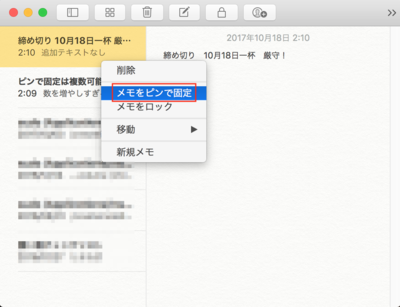
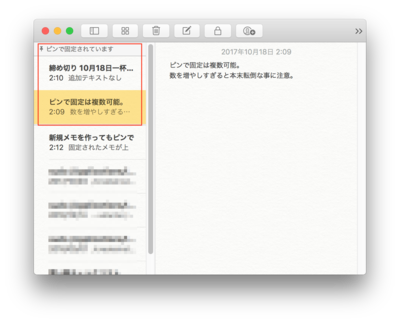



![フリーアナウンサー・松澤ネキがアプリ開発に挑戦![設計編]【Claris FileMaker選手権 2025】](https://macfan.book.mynavi.jp/wp-content/uploads/2025/06/C5A1875_test-256x192.jpg)